
- 百度UEditor使用札记
- 总结性知识:做网站的一些定律
- 做站如做人:全职站长6年悟出的道理
- 站无特色不活:个人站长要找出网站的亮点
- 草根创业:接纳与淘汰终归“剩”者为王
- 规避坏邻居与懒站长让个人网站积蓄前进力量
- qq公众号平台限量开放公测 16号可申请
- 网站建设,我们的未来在哪里?
- SEO优化:网站外链建设宜追求精而非多
- “小小说网站”如何做到5万IP
- 2013年百度搜索结果的进阶
- 百度发力人才网 地方人才网如何应对
- 2010中国互联网大会CEO演讲PDF全集在线阅读
- 专访固始人论坛坛主:一起分享论坛前辈建站故事
- SNS社区的特点
- 网页的背景设计 精选实例与最佳做法(下)
- 当一个博客不再自由 博客退订引起的思考
- 个人网站失败的三种心态及网站规划规则
- 18个能减少你设计精力的web2.0网页辅助工具
- 站长请规范你的网站内容
- 匠心独运:小而美网站大获成功背后的秘诀
- 百度搜索结果右侧模块修改小技巧
- SEO插件使用教程:WordPress SEO by Yoast
- 目光聚集:域名转出和域名过户
- 使用SSH安装、升级和迁移 WordPress 博客
- 如何用ShopEx做淘宝客网站
- 三招解决电商转化率低的问题
- 提高网站用户体验度的4个小方法
- 网站运营第一人:让新注册会员记住网站
- 没有网站也能玩转Google Analytics
在Godaddy的win空间上安装wordpress全攻略
近段时间来,随着国内建站门槛的提高,国外空间越来越受到站长门的青睐,由于我以前多接触的是asp和.net程序,所以在购买虚拟主机时,选择了godaddy的DELUXE PLAN的windows主机。由于美国主机的系统是英文的,所以很多国内主机正常运行的程序在国外主机上有时会出现乱码或运行不了的情况,这里我们先以wordpress为例,具体讲一下其在godaddy上安装架设的过程,给同样想在国外买主机的朋友以参考。
第一步:wordpress基本安装,
首先,去http://cn.wordpress.org/下载中文版的wordpress,注意,这里下载时选择zip格式的,下载完毕后(里面有安装说明,您如果以前安装过,可按您以前的习惯安装,我们这里讲一个更简便的方法),进入虚拟主机管理界面,选择Content—》Go Daddy Hosting Connentionj进入应用程序管理界面,在左侧列表中选择Blogs栏,再在blogs栏中点击wordpress,出现如下图所示,点击install now.
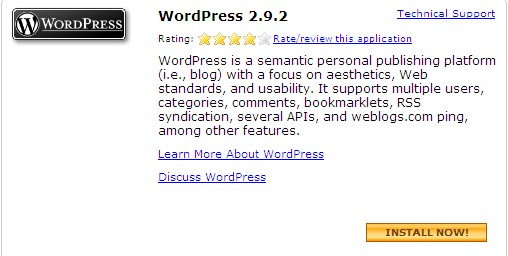
点击install now.后,弹出安装界面
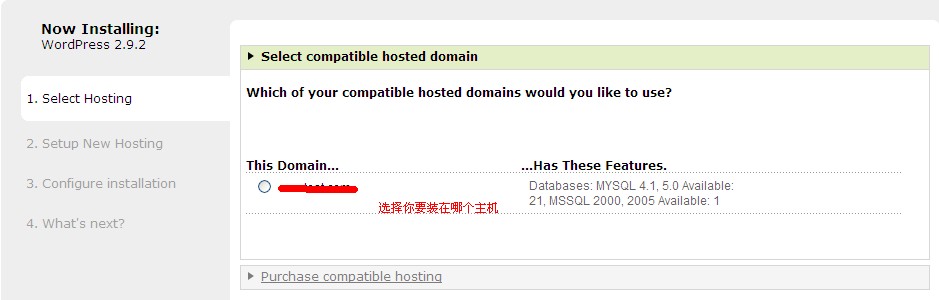
第一步,选择你要安装在哪个主机,选择你要安装的主机,然后点右下角continue 直接到第三步,如果你没有主机,那么需要进行第二步购买一个主机;
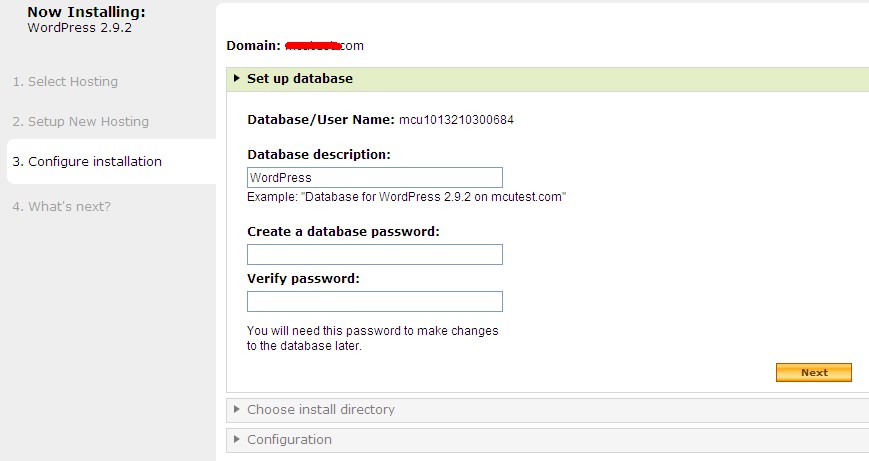
自动建立数据库,你只需输入你的数据库描述,和希望的数据库密码即可,很方便,输完后点next,这里要提下的是,godaddy里要求所有的密码都以大写字母开头,中间有数字,以小写字母结尾,并且在7到14个字母之间
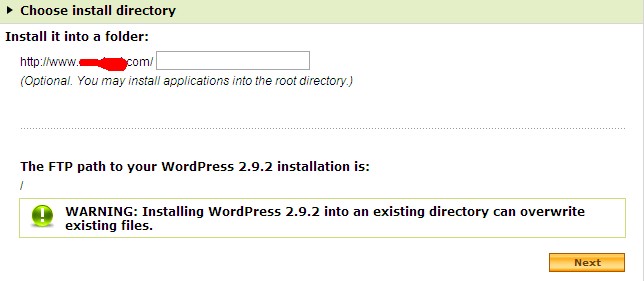
选择你要装的位置,要装在根目录的话输入框中什么也不要填
输入博客的管理员用户名密码等信息后,安装就结束了。
安装完成后,耐心等待一段时间,系统需要创建数据库等信息,一般最长半个小时就可以使用了。
但是这是还是英文版的wordpress,我们需要将刚才下载中文版解压。里面的
\wp-content\languages中的zh_CN.mo和zh_CN.php上传至对应目录覆盖,然后在虚拟主机的filemanager中,编辑wordpress 根目录下的wp-config.php,将define ('WPLANG', 'zh_CN')改为define('WPLANG', ' ')这样登陆后就是中文版了
投递者:mcutest www.99ba.com
- 上一篇文章: godaddy的backorder域名抢注资格配置
- 下一篇文章: 六步初探地方门户前期运营步骤